第十一步 人物衣物比较暗,所以调出色阶工具,增加一定亮度
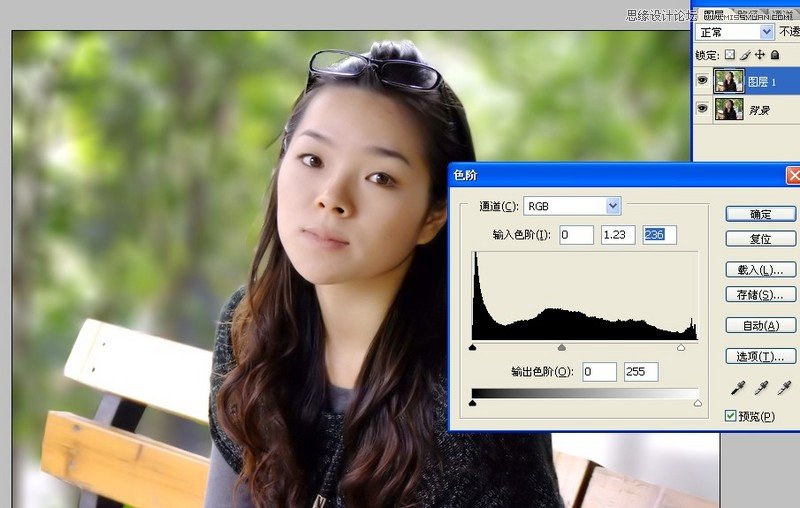
第十二步 适当锐化

第十三步 从这开始就可以自由发挥了,比如加口红,腮红,眼影,用加深工具适当加深眉毛、黑眼珠等,未模糊到位的细节地方再进行修饰等。不一一说明了。这里主要是增加了口红,用1像素套索工具描出唇部轮廓,然后调出色相/饱和度菜单,适当调整,如图

第十四步 唇部轮廓不够明朗,调出亮度对比度工具,适当调整。基本完成。为什么是基本完成?因为我们这个练习主要是学习镜头模糊和钢笔工具,其他次之。这个图完成到此,还有很大的空间进行修饰、美化。好了,我也休息一下,去趟厕所方便一下下。

先看看效果图








